Hướng Dẫn
Tìm địa chỉ IP của máy tính khác trong mạng LAN dễ dàng
Các máy tính muốn liên lạc hay truyền tin với nhau thông qua internet hoặc mạng nội bộ đều phải thông qua địa chỉ IP của nhau. Hơn nữa, việc kiểm tra địa chỉ IP sẽ giúp bạn làm chủ được các phần mềm server và máy khách dễ dàng hơn. Hãy theo dõi bài viết dưới đây để hướng dẫn tìm địa địa chỉ IP của máy tính khác trong mạng LAN nhé!
Contents
Địa chỉ IP là gì?
Bạn có thể hiểu đơn giản địa chỉ IP là địa chỉ giao thức của Internet, nó tương tự với địa chỉ nhà hay địa chỉ doanh nghiệp. Hầu như tất cả các thiết bị phần cứng trong mạng muốn kết nối và giao tiếp với nhau đều cần phải có địa chỉ IP mới có thể truy cập.

Các loại địa chỉ IP
Dựa và các mục đích sử dụng của bạn mà địa chỉ IP được phân thành các loại sau:
- Địa chỉ IP công cộng – IP Public.
- Địa chỉ IP riêng – IP Private.
- Địa chỉ IP tĩnh – Static IP.
- Địa chỉ IP động – Dynamic IP.
Bên cạnh đó, chúng còn được phân thành IPv4 hoặc IPv6, IP Public hoặc IP Private. Những dạng này đều tồn tại dưới dạng IP động hoặc IP tĩnh.
Xem thêm: Hướng dẫn cách chơi Super Mario Bros trên máy tính với NoxPlayer cực chuẩn
Private IP
Private IP là địa chỉ IP riêng tư và được ứng dụng rất nhiều và thường xuyên trong mạng LAN, mạng nội bộ trong các cơ quan, trường học,… Ưu điểm của địa chỉ này là không cần phải kết nối với internet cũng có thể sử dụng. Đồng thời, dải địa chỉ IP này chúng ta có thể tự thiết lập, sử dụng tự do và không có bất kì cơ quan, quốc gia nào quản lý. Tuy nhiên, tuỳ vào quản trị viên trong cơ quan hay tổ chức đó muốn kiểm soát và trường hợp này chỉ gói gọn trong phạm vi nhỏ.
Public IP
Public IP là địa chỉ IP công cộng với mục đích giúp cách nhà cung cấp mạng, quản lý internet có thể kiểm soát được người dùng máy tính. Đối với địa chỉ này cần phải có kết nối internet mới có thể truy cập. Bên cạnh đó, nếu muốn có địa chỉ IP, bắt buộc bạn phải đăng ký với nhà cung cấp mạng mới có được và mỗi đầu mạng sẽ có một địa chỉ IP công cộng duy nhất. Người quản lý có thể nhận dạng thiết bị mạng trên hệ thống toàn cầu thông qua địa chỉ IP này. Hiểu một cách đơn giản, ví dụ bạn sử dụng chung một mạng wifi với tập thể trong cùng một tầng chung cư thì máy tính của bạn và máy của mấy người dùng chung một bộ phát wifi. Điều này có nghĩa là các bạn đang dùng chung một địa chỉ IP công cộng.

Cách tìm địa chỉ IP của máy tính khác trong mạng LAN dễ dàng
Dưới đây là một số cách có thể giúp bạn tìm địa chỉ IP của máy tính khác trong mạng LAN vô cùng dễ dàng mà bạn có thể tham khảo:
Xem địa chỉ IP trong CMD
- Bước 1: Nhấn tổ hợp phím Windows + R để mở hộp thoại Run, sau đó nhập vào lệnh cmd và nhấn Enter.
- Bước 2: Tiếp theo, bạn nhập lệnh ipconfig/all vào cửa sổ giao diện cmd, sau đó nhấn Enter để thực hiện.

- Bước 3: Lúc này một danh sách địa chỉ IP sẽ được liệt kê ở giao diện tiếp theo.
Lưu ý:
- Nếu như bạn đang sử dụng mạng wifi thì địa chỉ IP của bạn sẽ là dòng IPv4 tại phần Wireless LAN adapter Wi-Fi.
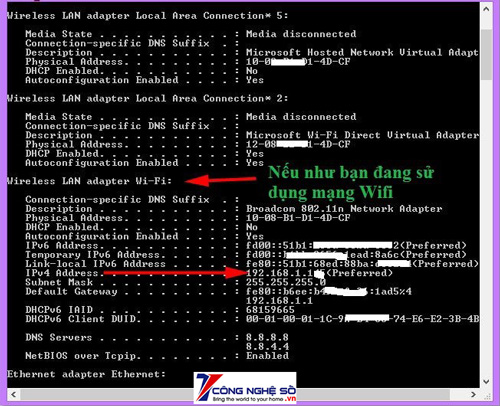
- Trường hợp bạn đang sử dụng mạng dây (ADSL) thì địa chỉ IP của bạn cũng sẽ nằm ở dòng IPv4 tại phần Ethernet adapter Ethernet.
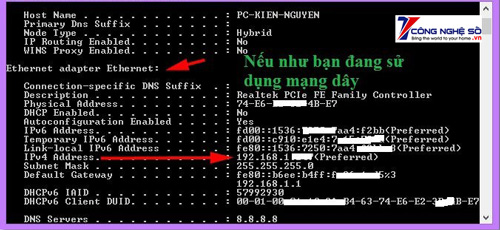
Xem thêm: Cách kết nối micro không dây với máy tính để hát karaoke cực dễ
Xem địa chỉ IP thủ công
Cách này thực hiện khá đơn giản. Bởi với cách này, nếu bạn không am hiểu quá nhiều về máy tính cũng như không thực hiện được những câu lệnh như trên thì đây chính là cách dành cho bạn. Bạn thực hiện với các bước như sau:
- Bước 1: Nhấn chuột phải vào biểu tượng mạng dưới thanh Taskbar và chọn Open Network and Sharing Center. Sau đó click chọn Change adapter settings.
- Bước 2: Ở bước này, bạn tiến hành nhấn chuột phải vào kết nối mạng của máy tính. Vì đang dùng mạng LAN cắm dây nên bạn chọn Ethernet và sau đó chọn vào mạng bạn đang kết nối.
- Bước 3: Đến đây, bạn chú ý ở mục IP settings, phần Properties sẽ cung cấp đầy đủ thông tin IP máy tính của bạn tại đây.
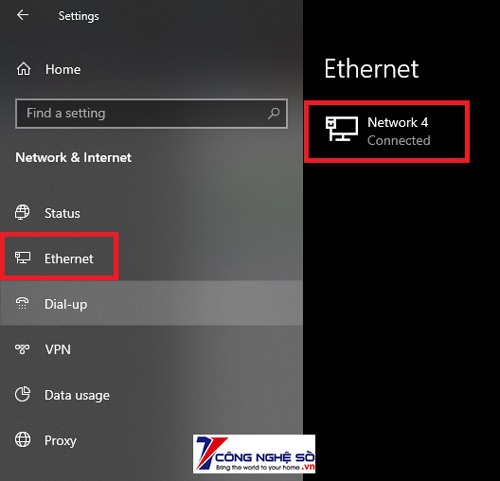
Xem IP Public (IP công cộng)
Để xem địa chỉ IP Public bạn có thể truy cập vào các trang mạng như whatismyipaddress.com hay https://www.whatismyip.com/ để kiểm tra địa chỉ công cộng máy tính của mình. Tuy nhiên bạn phải đảm bảo rằng máy tính của bạn phải có kết nối Internet nhé!
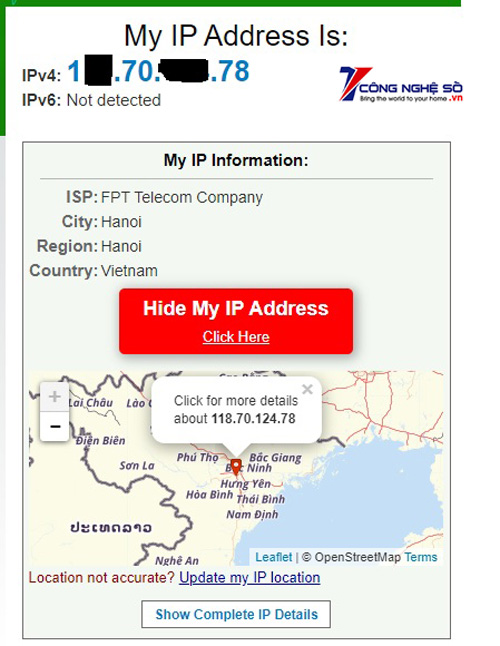
Hy vọng qua bài viết trên của Công Nghệ Số sẽ mang đến cho bạn những thông tin bổ ích về cách tìm địa chỉ IP của máy tính khác trong mạng LAN. Nếu còn có thắc mắc nào khác, bạn có thể để lại phản hồi dưới bình luận để được chúng tôi tư vấn và giải đáp.
Xem thêm: Cách để chạy ứng dụng Android trên máy tính dễ như ăn kẹo


 Chat với tư vấn viên
Chat với tư vấn viên Gọi ngay
Gọi ngay Quà tặng
Quà tặng